Pro nové uživatele Linuxu to může být trochu skličujícízálohujte instalaci systému Linux. Mnoho článků se věnuje nastavení složitých systémů založených na příkazovém řádku, přesvědčuje uživatele, aby kupovali drahé cloudové úložiště, nebo přímo uživatelům říká, aby získali více místa na pevném disku. Existuje snadnější způsob: Gnome Disk Utility.
VAROVÁNÍ: SPOILER: Přejděte dolů a podívejte se na video tutoriál na konci tohoto článku.
Disky Gnome jsou součástí plochy Gnomeživotní prostředí. Pomocí tohoto nástroje mohou uživatelé vytvářet surové záložní obrazy pevných disků, jednotlivých oddílů, zařízení USB a dokonce i karet SD. Kromě toho je možné testovat pevné disky pomocí S.M.A.R.T. test. To je skvělé, protože vás bude informovat, kdy dojde k selhání jednotky. Zobrazuje také teploty. Tyto informace jsou dobré a díky tomu je pravděpodobnější, že uživatelé budou chtít zálohovat svá data. Můžete jej použít k zálohování instalace systému Linux, aniž byste museli přeskočit přes obruče.
Instalace disků Gnome
Gnome disky jsou pravděpodobně již nainstalovány, pokudGnome je na ploše vašeho Linuxu, protože je to jeden z nejpoužívanějších nástrojů pro monitorování a zálohování pevného disku pro Linux. Pokud ne, instalace je docela snadná. Otevřete obchod Gnome Software, vyhledejte „Disk Utility“ a nainstalujte jej. Případně jej nainstalujte příkazem uvnitř okna terminálu:
Arch Linux
sudo pacman -S gnome-disk-utility
Ubuntu
sudo apt install gnome-disk-utility
Debian
sudo apt-install gnome-disk-utility
Fedora
sudo dnf install gnome-disk-utility
OpenSUSE
sudo zypper install gnome-disk-utility
Pokud zde není uvedena vaše distribuce Linuxu, proveďteNeboj. Gnome je velmi, velmi populární. Přemýšlejte o způsobu, jakým normálně instalujete software do své oblíbené distribuce Linuxu, a vyhledejte „gnome-disk-utility“. To lze provést pomocí příkazového řádku a správce balíků nebo prostřednictvím obchodu s aplikacemi, s nimiž váš operační systém přichází.
Zálohování pevných disků

Otevřete obslužný program disku pomocí prohledáváníaplikace pro „disky“. Když je otevřený, všimněte si, že existuje seznam všech připojených datových zařízení. Chcete-li spravovat jednotlivé pevné disky, vyberte jeden ze seznamu. Mějte na paměti, že disky Gnome umožní uživateli pracovat se všemi druhy zařízení pro ukládání dat. To znamená, že pokud máte data k zálohování, ale nejedná se o pevný disk počítače, tato metoda funguje také. Disky Gnome jsou vynikající pro zálohování nejrůznějších zařízení.
S pevným diskem, který chcete zálohovat,najděte nabídku „hamburger“ (menu vedle ovládacích prvků pro minimalizaci / maximalizaci okna) a klikněte na ni. Vyhledejte možnost s názvem „create image image“ a klikněte na ni. Toto říká Gnome Disk Utility, aby vytvořil surový .IMG soubor celého pevného disku. To zahrnuje zavaděče, oddíly, data a všechno ostatní. V podstatě jde o snímek vašeho počítače.
Nezapomeňte připojit druhý pevný disk pro uloženítento soubor, protože obraz disku bude velmi velký a pokud nebude dostatek místa, nebude se ukládat. Po uložení souboru bitové kopie disku Gnome začne zálohovat pevný disk. Bude to nějakou dobu trvat. Buď trpělivý.
Zálohování oddílů
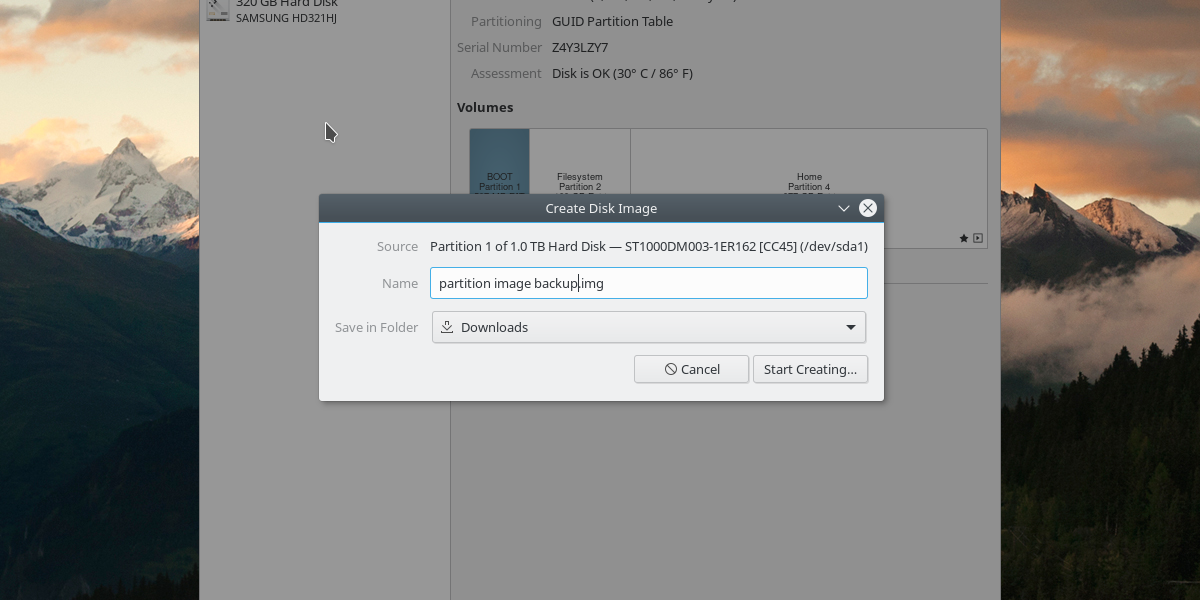
Nástroj Gnome Disk Utility umožňuje uživatelům získatpokud jde o zálohování jejich dat, je to opravdu hluboké. Obslužný program může zálohovat vaši instalaci systému Linux a vytvářet zálohy bitových kopií jednotlivých oddílů. Nejprve vyhledejte pevný disk, na kterém chcete zálohovat data v seznamu, a klikněte na něj. Poté kliknutím na jednotlivé oddíly zálohujte grafický přehled pevného disku.
Zvýrazněte oddíl a poté klikněte naTlačítko „další možnosti oddílu“. Odtud klikněte na možnost v nabídce „Vytvořit obraz oddílu“. To uživatele vyzve, aby našel místo pro uložení bitové kopie jednotlivých oddílů.
Poznámka: ačkoli oddíly jsou často menší než podporana celý pevný disk k bitové kopii disku, je stále dobré připojit externí pevný disk nebo USB flash disk, abyste obraz disku uložili pro bezpečné uložení.
Po uložení bitové kopie disku se spustí nástroj Gnome Disk Utility.
Obnovení pevných disků
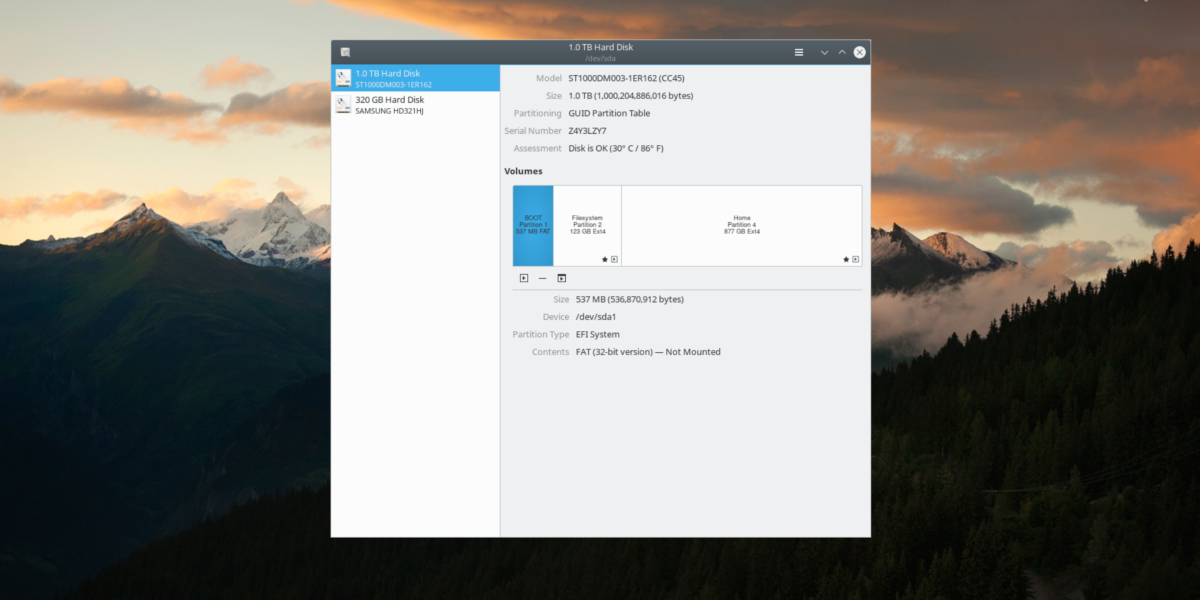
Chcete-li obnovit obraz pevného disku, otevřete disky Gnomea vyberte pevný disk ze seznamu. Klikněte na nabídku hamburgeru a vyberte možnost „Obnovit obraz disku“. Přejděte na místo, kde byl obraz pevného disku uložen během procesu zálohování, a vyberte jej pro zahájení procesu obnovy. Stejně jako zálohování, jeho obnovení bude nějakou dobu trvat.
Obnova oddílů
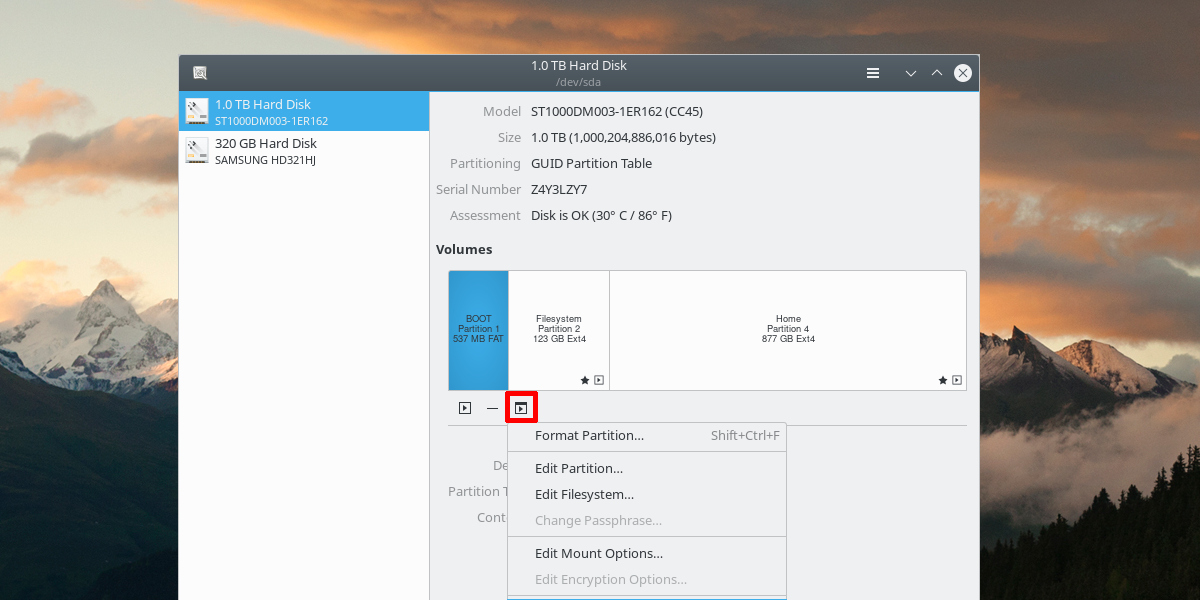
V Gnome Disks najděte a vyberte pevný diskze kterého chcete obnovit data ze seznamu. Poté klikněte na tlačítko „Další možnosti oddílu“. V této nabídce vyberte tlačítko „Obnovit oddíl“. Otevře se nabídka s požadavkem na načtení bitové kopie diskového oddílu. Otevřete jej a spusťte proces obnovy.
Závěr
Existuje mnoho způsobů, jak zálohovat Linuxinstalace. Existují snímky systému souborů, sady živých disků, jako je Clonezilla, a dokonce i řešení cloudového úložiště. To vše je skvělé, ale únavné a ne zdaleka tak pohodlné, jako kdybyste pomocí nástroje Gnome Disk vytvořili přímou zálohu oddílu nebo pevného disku. Doufejme, že s pomocí tohoto tutoriálu si uvědomíte, jak snadné je zálohovat vaši instalaci Linuxu.













Komentáře